电脑重装系统的详细步骤图解(轻松掌握电脑重装系统的步骤,快速恢复电脑运行状态)
![]() lee007
2024-06-14 13:27
663
lee007
2024-06-14 13:27
663
电脑重装系统是在遇到系统故障、病毒感染或系统运行缓慢等问题时常见的解决方法。然而,对于许多普通用户来说,重装系统可能是一项相对陌生和复杂的操作。本文将详细介绍电脑重装系统的步骤,并配以图解,帮助用户轻松掌握这一技能。
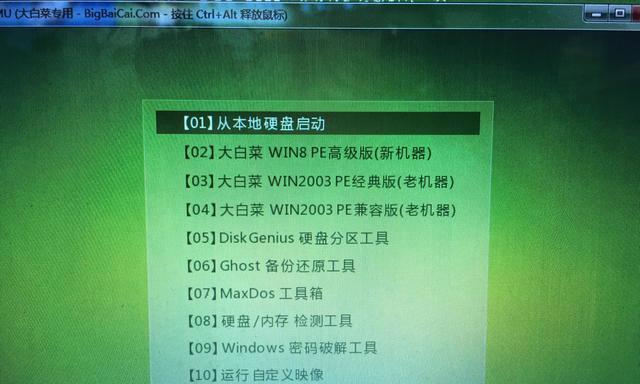
备份重要数据
在重装系统之前,第一步是备份重要数据。将个人文件、照片、音乐和其他重要数据复制到外部存储设备或云盘中,以免数据丢失。
获取操作系统安装文件和激活码
在进行电脑重装系统之前,需要先获取适合自己电脑型号的操作系统安装文件,并确保拥有合法的激活码。

创建启动盘
创建一个启动盘是进行电脑重装系统的关键步骤。选择合适的软件,如Rufus或WinToUSB,在一个空白U盘上创建启动盘。
重启电脑并进入BIOS设置
将启动盘插入电脑,重启电脑时按下指定的快捷键(通常是F2、F8、F10或Del键)进入BIOS设置。在BIOS中将启动设备顺序更改为USB或光驱,并保存设置。
启动电脑并选择启动盘
重启电脑后,按照BIOS设置修改的顺序选择启动盘,进入系统安装界面。
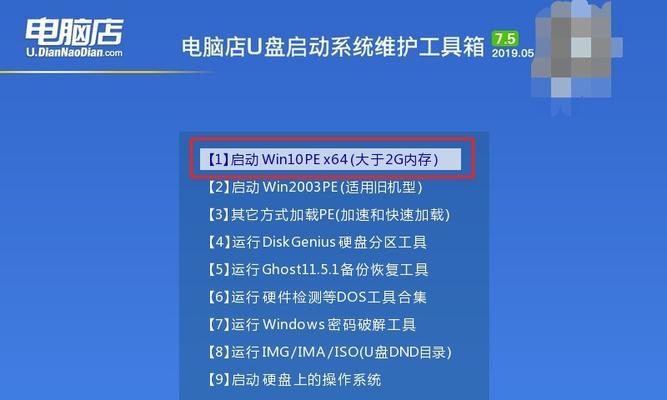
选择安装语言和时区
在系统安装界面中,选择适合自己的语言和时区,并点击下一步。
点击“安装”按钮开始系统安装
在确认语言和时区后,点击“安装”按钮,系统开始进行安装准备工作。
选择磁盘分区
在系统安装过程中,需要选择磁盘分区。可以选择使用现有分区或创建新的分区来安装系统。
格式化磁盘分区
选择分区后,对分区进行格式化操作,将其准备为系统安装的目标位置。
系统安装
完成磁盘分区的设置后,系统会开始自动进行安装。这个过程可能需要一些时间,请耐心等待。
设置用户名和密码
系统安装完成后,需要设置用户名和密码,以便日后登录操作系统。
安装驱动程序
系统安装完成后,需要安装相应的驱动程序,以确保硬件设备的正常工作。
更新系统和安装常用软件
重装系统后,及时更新操作系统以获取最新的功能和安全补丁。同时安装常用软件以满足日常使用需求。
还原个人文件和数据
完成系统安装和软件设置后,将之前备份的个人文件和数据复制回电脑,还原到之前的状态。
系统重装完成,恢复电脑运行状态
经过以上步骤,电脑的系统重装工作已经完成。此时,电脑应该恢复到一个全新的状态,可以重新开始使用了。
通过本文的详细步骤图解,相信大家已经对电脑重装系统有了更加清晰的认识。在操作时,请务必谨慎,并提前备份重要数据,以免出现意外情况。掌握了电脑重装系统的技能,能够快速恢复电脑的运行状态,提高工作和学习效率。
转载请注明来自装机之友,本文标题:《电脑重装系统的详细步骤图解(轻松掌握电脑重装系统的步骤,快速恢复电脑运行状态)》
标签:重装系统
- 最近发表

